Skenování ze zařízení
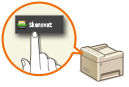 |
|
Postup „naskenování dokumentu a jeho uložení do počítače“ lze provést pouze při skenování ze zařízení. Při skenování je třeba zadat, do kterého počítače se dokumenty uloží; zda se mají skenovat barevně, nebo černobíle; zda dokumenty uložit ve formátu PDF nebo JPEG; a další nastavení.
|
1
Umístěte dokument(y). Umísťování dokumentů
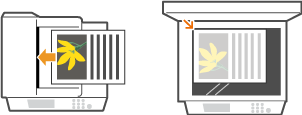
2
Stiskněte tlačítko  a klepněte na tlačítko <Skenovat>.
a klepněte na tlačítko <Skenovat>.
 a klepněte na tlačítko <Skenovat>.
a klepněte na tlačítko <Skenovat>.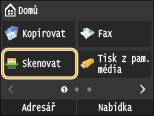
Když se otevře přihlašovací obrazovka, pomocí číselných tlačítek zadejte uživatelské jméno a heslo. Potom vyberte ověřovací server a stiskněte tlačítko  . Přihlášení za účelem použití funkce oprávněného odeslání
. Přihlášení za účelem použití funkce oprávněného odeslání
 . Přihlášení za účelem použití funkce oprávněného odeslání
. Přihlášení za účelem použití funkce oprávněného odeslání3
Klepněte na tlačítko <Počítač>.
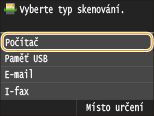
4
Vyberte cílový počítač.
Tato obrazovka se nezobrazí, jestliže je počítač k zařízení připojen pomocí kabelu USB.
Lze zobrazit až 10 počítačů připojených k síti.
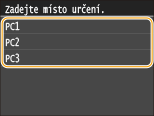
5
Vyberte typ skenování.
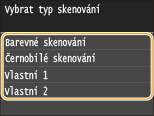
|
Typ skenování
|
Barevný
|
Rozlišení
|
Formát souboru
|
|
<Barevné skenování>
|
Barevný
|
300 dpi
|
JPEG/Exif
|
|
<Černobílé skenování>
|
Černobíle*1
|
300 dpi
|
PDF (s možností vyhledávání)*2 / vysoká
komprese |
|
<Vlastní 1>
|
Barevný
|
300 dpi
|
JPEG/Exif
|
|
<Vlastní 2>
|
Barevný
|
300 dpi
|
JPEG/Exif
|
|
*1 Dokumenty jsou naskenovány pouze černobíle, bez středních odstínů šedé.
*2 Formát PDF, v němž se znaky v dokumentu skenují jako textová data; tento text lze prohledávat pomocí počítače.
|
|||

Změna nastavení
Nastavení můžete změnit pomocí nástroje MF Scan Utility. Další informace najdete pod položkou [Instructions] (Pokyny) v nástroji MF Scan Utility.
Pokud jste uživatelem počítače Mac, viz dokument Canon Scanner Driver Guide (Příručka ovladače skeneru Canon). Pro uživatele Mac OS
6
Stiskněte tlačítko  .
.
 .
.Spustí se skenování.
Chcete-li operaci zrušit, klepněte na tlačítko <Zrušit>  <Ano>.
<Ano>.
 <Ano>.
<Ano>.|
|
 Pokud je zobrazena obrazovka ScanGear MF, nelze skenovat. Před skenováním obrazovku zavřete.
|
|
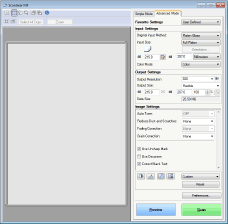 |
 Při vkládání dokumentů do podavače podle kroku 1
Při vkládání dokumentů do podavače podle kroku 1
Po dokončení skenování se na počítači otevře cílová složka.
 Při vkládání dokumentů na kopírovací desku podle kroku 1
Při vkládání dokumentů na kopírovací desku podle kroku 1
Po dokončení skenování proveďte následující postup (kromě případů, kdy vyberete formát souboru JPEG).
|
1
|
Pokud potřebujete skenovat další stránky dokumentů, umístěte na kopírovací desku další dokument a stiskněte tlačítko
 . . Tento krok opakujte, dokud nejsou naskenovány všechny požadované strany.
Pokud chcete naskenovat pouze jednostránkový dokument, přejděte k dalšímu kroku.
|
|
2
|
Klepněte na tlačítko <Dokončit>.
Na počítači se otevře cílová složka pro uložení souborů.
|
 |
Cílová složka pro ukládáníVe výchozím nastavení se naskenovaná data ukládají do složky Dokumenty. Vytvoří se podložka s názvem podle data naskenování a naskenovaná data se uloží do této složky.
Místo pro uložení můžete změnit pomocí nástroje MF Scan Utility. Podrobnosti najdete v nápovědě k nástroji MF Scan Utility.
|
 |
Jednodušší skenování ze zařízeníSkenování vždy se stejným nastavením:
Uložení kombinace nastavení skenování a zobrazení podle potřeby:
Další užitečné funkce skenováníNaskenované dokumenty lze také uložit na paměťové zařízení USB a zasílat je e-mailem nebo i-faxem. Dokumenty lze také ukládat do sdílených složek / na server FTP. Tyto funkce lze používat přímo ze zařízení.
|